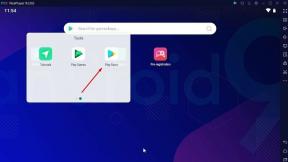Stáhněte si Paranoid Android na OnePlus 7 na základě Android 10 Q
Vlastní Rom / / August 05, 2021
OnePlus 7 byl spuštěn v květnu 2019. Sluchátko bylo dodáno s Androidem 9.0 Pie. Dnes vám ukážeme kroky ke stažení Paranoid Android pro OnePlus 7 na základě Android 10 Q. Pokud jste také mezi jedním z nich nebo si technický geek uvnitř přeje vyzkoušet něco nového na vašem zařízení, pak byste mohli udělat. Dnes vám ukážeme kroky k instalaci Paranoid Android Quartz ROM na vaše zařízení OnePlus 7. Pokud si to tedy chcete vyzkoušet, zde jsou všechny pokyny, které byste k tomu samému potřebovali. Nejprve se ale podívejme na tuto ROM a funkce, které má na skladě.
OnePlus 7 je poháněn čipovou sadou Qualcomm Snapdragon 855 spolu s 6 / 8GB RAM a 128 / 256GB interním úložištěm. Zařízení vycházelo z krabice s Androidem 9.0 Pie pod OxygenOS 9.5.6 a podporováno 3700 mAh baterií (neodstranitelnou). Pokud jde o kameru, zařízení má nastavení duální kamery s primárními senzory 48 MP + 5 MP a selfie kameru s 16 MP objektivem. Další možnosti připojení zahrnují 4G-VoLTE, GPS, Glonass, Bluetooth, Mobile Hotspot, akcelerometr, senzor okolního světla, gyroskop, senzor přiblížení a kompas / magnetometr. atd. OnePlus 7 je dodáván se snímačem otisků prstů pod displejem.

Obsah
- 1 Co je paranoidní Android Quartz ROM?
-
2 Android 10 a jejich funkce:
- 2.1 Nová navigace gesty
- 2.2 Tmavé téma
- 2.3 Nová oprávnění
- 2.4 WiFi-QR kód
- 2.5 Živé titulky
- 2.6 Inteligentní odpověď
-
3 Kroky k instalaci paranoidního Androidu na OnePlus 7:
- 3.1 Předpoklady
- 3.2 Pokyny k instalaci
- 4 Závěr
Co je paranoidní Android Quartz ROM?
Je opravdu příjemné vidět podporu vlastní ROM v nedávno vydaném zařízení. V tomto ohledu OnePlus 7 nyní přivítal Paranoid Android Quartz Alpha ROM. ROM je založen na systému Android 10 (aka Android Q) a přichází s několika funkcemi a přizpůsobeními. Existují také některá vylepšení uživatelského rozhraní, která dále zvyšují uživatelský komfort. Vzhledem k tomu, že ROM je založen na základně Code Aurora Forum pro Android, můžete očekávat vyšší stupeň výkonu, výdrže baterie a funkčnosti ve srovnání s platformou AOSP.
Kromě toho má ROM předinstalované jádro arter97. Kromě toho obsahuje také balíček GApps Nano. Balíček nano má základní systémovou základnu Google, sdílenou knihovnu Google Android, Google Play obchod, Google Calendar Sync, Face Detection for Media, Dialer Framework and the following Play Store applications: Google Package Installer, Google Play Services, Device Health Services, Google Markup, Aplikace Google (Vyhledávání). Kromě toho lze ostatní aplikace snadno stáhnout z Obchodu Play. Vzhledem k tomu, že ROM je založen na Androidu 10, pojďme se nyní podívat na to, co je nového v tomto Android sestavení, než budeme pokračovat v instalačních krocích.
Android 10 a jejich funkce:
Android 10 byl vydán první týden v září 2019. Podívejme se na některé z jeho pozoruhodných funkcí:
Nová navigace gesty
Ačkoli Google hrál s myšlenkou gest i v Android Pie, jedná se o první sestavení, kde vidíme jeho správnou implementaci. Toto nové gesto používá tahy a klepání, spíše než obvyklou třítlačítkovou navigaci. Například rychlým přejetím zdola se dostanete přímo na domovskou obrazovku
Tmavé téma
To byla jedna z nejžádanějších funkcí, které Google konečně věnoval pozornost. Nyní můžete povolit Tmavý režim celého systému na libovolném zařízení se systémem Android 10. Kromě toho existuje také možnost potlačení síly tmavé, která umožňuje přepínání tmy v aplikacích, které ji nativně nepodporují.
Nová oprávnění

Toto je další významný přírůstek do Androidu 10. Dříve jste mohli povolení povolit nebo zamítnout, mezi tím nebylo nic. Ale v této sestavě pro Android můžete aplikaci přinutit získat povolení pouze během jejího používání. V systému Android 10 to platí pouze pro oprávnění k umístění, ale bude rozšířeno na další oprávnění v Android 11.
WiFi-QR kód
Místo sdílení hesla WiFi ve formátu prostého textu byste to nyní mohli udělat také pomocí QR kódu. Tato možnost je uložena na stránce nastavení WiFi a umožňuje vám připojit se k jakékoli síti WiFi pouhým skenováním jejího přidruženého QR kódu.
Živé titulky
Nyní můžete také povolit živé titulky u libovolného videa podle vašeho výběru. Nezáleží na tom, zda poskytovatel nahrál stejné nebo ne. Vaše zařízení Android to všechno zvládne docela efektivně.
Inteligentní odpověď

Funkce Inteligentní odpověď umožňuje odpovědět na jakoukoli zprávu přímo z oznamovacího panelu. Kromě toho jste nyní mohli přistupovat také k aplikacím z této sekce. Pokud vám například někdo poslal adresu, funkce Smart Reply automaticky přinese možnost spuštění Google mapy.
Toto je jen několik z mnoha nových přírůstků aktualizace Android 10. Úplný seznam najdete v našem průvodci na 10 nejlepších funkcí a podrobností systému Android 10.
Související příspěvek
- Jak nainstalovat Lineage OS 17.1 pro Xiaomi Mi A3 na základě Androidu 10
- Seznam nejlepších vlastních ROM pro OnePlus 7 [Aktualizováno]
- Jak odemknout bootloader, nainstalovat TWRP Recovery a rootovat OnePlus 7
- Stáhněte si a nainstalujte AOSP Android 10 Q pro OnePlus 7
- Běžné problémy a opravy OnePlus 7 - Wi-Fi, Bluetooth, fotoaparát, SIM a další
Kroky k instalaci paranoidního Androidu na OnePlus 7:
Zmínili jsme funkce, které tato ROM přináší, funkce Android 10 a také problémy. Nyní se podívejme na kroky k instalaci Paranoid Android ROM do vašeho telefonu OnePlus 7.
Předpoklady
- Začněte vytvořením souboru zálohování vašeho zařízení.
- Další, budete také muset odemkněte bootloader na OnePlus 7.
- Stáhněte a nainstalujte Android SDK a nástroje platformy v počítači pro provádění příkazů rychlého spuštění.
- Stáhnout a nainstalovat Obnova TWRP na OnePlus 7
- Nakonec si stáhněte soubor Paranoidní ROM ROM pro OnePlus 7
Pokyny k instalaci
- Nejprve si stáhněte všechny požadované soubory a ovladače.
- Nezapomeňte odstranit vzor / kolík obrazovky uzamčení.
- Přesuňte stažený soubor zip Paranoid ROM do zařízení pomocí kabelu USB
- Spusťte zařízení do TWRP Recovery
- Nezapomeňte na svém zařízení flashovat nejnovější Android 10 Srock ROM
- Dále flashujte Paranoid ROM uvnitř TWRP Recovery. [Průvodce instalací vlastní ROM pomocí TWRP Recovery]
- Flashujte Android 10 Gapps pomocí TWRP [volitelně]
- V rámci obnovy zvýrazněte pomocí tlačítek hlasitosti možnost Vymazat data a stisknutím tlačítka Napájení potvrďte své rozhodnutí.
- Jakmile je hotovo, můžete nyní zavést zařízení a užít si novou ROM.
Závěr
To byly všechny potřebné kroky k instalaci Paranoid Android Quartz ROM na OnePlus 7. Na tuto poznámku, jakmile ji nainstalujete do svého zařízení, podělte se o své zkušenosti zhruba stejně v sekci komentáře níže. Šťastné blikání! Před zaokrouhlením nezapomeňte zkontrolovat naše Tipy a triky pro iPhone, Tipy a triky pro PC a Tipy a triky pro Android sekce.
Svou kariéru jako blogger jsem zahájil v roce 2014 a pracoval jsem také na platformě Android pro výklenky, abych získal další příjmy. Zabývám se tématem Jak návody, aktualizace softwaru, vlastní aktualizace ROM a také recenze produktu. Je mi 24 let, absolvoval jsem MBA (Master of Business Administration) z univerzity Sikkim Manipal.